Переоценка товара¶
Назначение утилиты¶
Утилита является универсальным инструментом для переоценки по различным алгоритмам товара, отобранного по заданным условиям.
Для каждого алгоритма имеются свои специфические параметры. Отбор товаров для переоценки выполняется единым для всех алгоритмов образом.
Также по экранной кнопке  (Загрузка товаров из файла) можно загрузить список кодов переоцениваемых товаров из внешнего файла.
(Загрузка товаров из файла) можно загрузить список кодов переоцениваемых товаров из внешнего файла.
Примечание
В текстовом файле с расширением .csv или .txt должны содержаться только внутренние цифровые коды товаров из Справочника товаров программы «М-АПТЕКА плюс», одна строка – один код.
Внимание
Если какие-то из товаров загруженного списка не удовлетворяют каким-либо другим заданным условиям (см. ниже Задание параметров отбора товаров для переоценки), то они не будут подвергаться переоценке.
Запуск утилиты выполняется из пункта меню: Администратор системы → Прикладные утилиты → Переоценка товара или Учет товарных запасов → Дополнения → Утилиты → Переоценка товара.
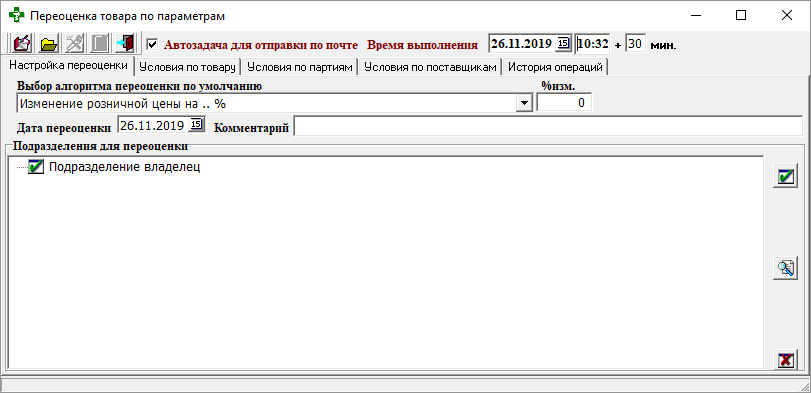
Настройка¶
Партии товара с видом закупки из списка в системной настройке по адресу Администратор системы → Настройки системы → Системные настройки → Дополнительные → Не переоценивать партии указанных видов закупки[Revalue_NoUseVidZak] исключаются из переоценки.
Подробнее см.:
- Справочник Виды закупки
- Классификация товара
Обязательные параметры¶
Для любого алгоритма переоценки необходимо указать следующие параметры:
-
Дата переоценки – выбрать дату, за которую будут созданы документы переоценки.
-
Подразделение для переоценки – выбрать подразделение, в котором будет выполняться переоценка. Подразделение (только одно) выбирается с помощью кнопки
 (Выбрать из справочника) в правом нижнем углу. При этом открывается справочник Внутренние контрагенты.
(Выбрать из справочника) в правом нижнем углу. При этом открывается справочник Внутренние контрагенты. -
Автозадача для отправки по почте - позволяет задать дату и время отправки автозадачи автоматической переоценки по почте задаёт дату и время её исполнения в выбранных подразделениях. Подробнее см. Автопереоценка товара.
-
Комментарий – при использовании автопереоценки обязательно нужно задать название для текущей переоценки. Это название будет фигурировать и в создаваемых документах переоценки/перемещения, и в отчёте о переоценке (в отчёте может быть информация о многих переоценках).
Примечание
Если выполняется автопереоценка маркированного товара, то при создании документа переоценки статус [Товар получен] сразу установлен не будет. По окончанию процесса создания документа будет автоматически запущен перенос SGTIN на новые партии, и только по факту успешного его выполнения статус [Товар получен] у документа переоценки будет установлен.
Подробнее о работе с маркированным товаром см. Работа с ИС Маркировка
Для начала работы утилиты нужно выбрать алгоритм переоценки, указать для него необходимые параметры, отобрать товар (указать параметры отбора или загрузить список из файла) и нажать экранную кнопку  (Выполнить переоценку товара).
(Выполнить переоценку товара).
Будет выдано сообщение, сколько наименований товаров будет переоценено, а также окно подтверждения. В случае отказа можно будет поменять параметры или вовсе отказаться от переоценки.
При согласии утилита создаст документы Расход на переоценку и Приход по переоценке.
Примечание
Товары в документах будут упорядочены по полному наименованию.
Информирование пользователей о переоценке¶
При следующем входе пользователя в систему будет выдано информирующее сообщение: ВНИМАНИЕ!!! Выполнена автопереоценка…
Если информировать пользователей о выполненной переоценке не требуется, то сообщение можно отключить с помощью системной настройки Не сообщать пользователям о переоценке? [MsgRevalue], расположенной по адресу: Администратор системы → Настройки системы → Системные настройки → Системные настройки → Общие → Не сообщать пользователям о переоценке? [MsgRevalue] = <Да/Нет>
Примечание
По умолчанию настройка выключена (значение Нет).
Документы будут не зарегистрированы, регистрация выполняется отдельно во Вводе, редактирование.
Процесс переоценки фиксируется в протоколе Переоценка товара, в котором отображается:
-
Отработала утилита или нет.
-
Время отработки утилиты (начало и окончание).
-
Причина неудачи, если утилита не отработает.
-
Список товаров с указанием партии и полного наименования, отвечающих заданным условиям, по которым не проведена переоценка с указанием причины (например, товар был в резерве).
Внимание
При переоценке с помощью утилиты существует возможность сохранения старых штрихкодов (не нужно переклеивать этикетки).
Для этого должна быть установлена «галочка» Создавать таблицу соответствия новых и старых партий (см. ниже Условия по партиям).
Примечание
Переклеивать этикетки не нужно, если переоценку выполняет сама аптека или офис проводит переоценку за аптечные киоски.
Если же офис выполняет переоценку за аптеку, то переклейка этикеток понадобится.
Внимание
- При любых комбинациях заданных параметров цена товара после переоценки никогда не будет отрицательной.
- При некоторых комбинациях заданных параметров (например, отрицательном проценте наценки) цена после переоценки может оказаться меньше цены поставщика, если эта ситуация разрешена настройкой ценообразования Разрешить цену отпускную меньше себестоимости (см. Настройки для расчёта цен для розничной конфигурации клиента). Если запрещено, цена окажется равной цене поставщика.
Алгоритмы переоценки¶
В текущей версии программы возможна переоценка по следующим алгоритмам:
Изменение розничной цены на заданный процент¶

Задаётся величина процента изменения розничной цены: положительное значение задаёт наценку, отрицательное – уценку.
Примечание
Для этого алгоритма нельзя использовать «галочки» Балансовый товар и Комиссионный товар (см. ниже Условия по партиям).
Внимание
Для алгоритмов ценообразования Цены от свойств товара, аптеки и поставщика и Расчёт цен по свободным формулам, а также выключении настройки Запрет превышения розничной наценки, вызываются все стандартные функции согласно настройкам ценообразования (округление, учёт фасовки и прочее), но при этом контроль ограничения розничной наценки не отрабатывает.
Изменение процента ставки НДС продажи¶

Нужно задать старую и новую ставку НДС.
- Старый НДС – процент налога, относящегося к товару до переоценки.
- Новый НДС – процент налога, который будет у товара после переоценки.
Внимание
Если подразделение работает в режиме оптового склада, то после проведения переоценки необходимо напечатать новые ценники на товар.
Примечание
Если система в одной базе ведёт учёт товара и оптового и розничного звена, а переоценку розничных цен и наценок нужно выполнить для розничного подразделения, то переоценку следует делать в аптеке, и прислать оттуда на склад документы переоценки.
Установить заданный процент розничной наценки на товар¶

Задаётся величина процента розничной наценки: положительное значение задаёт наценку, отрицательное – уценку.
Примечание
Для этого алгоритма при задании условий отбора товара нельзя использовать «галочки» Балансовый товар, Комиссионный товар и Сохранить старую розничную цену продажи (см. ниже Условия по партиям).
Внимание
- Для алгоритмов ценообразования Цены от свойств товара, аптеки и поставщика и Расчёт цен по свободным формулам, а также выключении настройки Запрет превышения розничной наценки, вызываются все стандартные функции согласно настройкам ценообразования (округление, учёт фасовки и прочего), но при этом контроль ограничения розничной наценки не отрабатывает.
- Для данного варианта переоценки не учитывается настройка работы с сезонными ценовыми коэффициентами.
Установить единую цену на товар¶

Задаётся цена в рублях (можно указывать десятичное дробное значение с не более чем двумя знаками, то есть копейками). Разумеется, цена не может быть отрицательной.
Примечание
Для этого алгоритма при задании условий отбора товара нельзя использовать «галочки» Балансовый товар, Комиссионный товар и Сохранить старую розничную цену продажи (см. ниже Условия по партиям).
Внимание
- При выборе данного варианта переоценки и выключенной настройке Запрет превышения розничной наценки пересчитывается %розничной наценки согласно настройкам ценообразования и формул расчёта, но при этом контроль ограничения розничной наценки не отрабатывает.
Если для переоценки выбран в том числе и товар из группы ЖНВЛС, контроль превышения наценки выполняется всегда, независимо от того включена или нет настройка Запрет превышения розничной наценки.
- Для данного варианта переоценки не учитывается настройка работы с сезонными ценовыми коэффициентами.
Установить розничную цену равной закупочной¶

У алгоритма нет специфических параметров.
Примечание
Для этого алгоритма при задании условий отбора товара нельзя использовать «галочки» Балансовый товар, Комиссионный товар и Сохранить старую розничную цену продажи (см. ниже Условия по партиям).
Внимание
Розничная цена не будет округляться.
Внимание
Для данного варианта переоценки не учитывается настройка работы с сезонными ценовыми коэффициентами.
Переход с ЕНВД на общую систему налогообложения¶

Внимание
При выборе переоценки для перехода с ЕНВД на общую систему налогообложения, все выбранные списки для переоценки очищаются и устанавливаются по умолчанию для всех товаров, поставщиков и так далее, а также блокируется возможность выбора.
Примечание
Для этого алгоритма при задании условий отбора товара нельзя использовать «галочки» Балансовый товар, Комиссионный товар, Запрет превышения розничной наценки, Только для товаров со сроком годности, Только для товаров пришедших, Условие по закупочной цене, Условие по розничной цене, Условие по остаткам (см. ниже Условия по партиям).
Переоценка по текущим настройкам ценообразования¶

Задаётся Источник определения реестровой цены для товаров категории ЖНВЛС (накладная поставщика или Справочник реестровых цен):
- Справочник (при отсутствии – из накладной).
- Накладная (при отсутствии – из справочника).
Если товар входит в спецгруппу ЖНВЛС, а реестровой цены в выбранном источнике нет – товар расценивается в соответствии с действующим ценообразованием, однако в протокол по работе переоценки (см. Просмотр протоколов работы → тип протокола Переоценка товара) вносится запись о наличии товара в группе ЖНВЛС (с наименованием товара), но без реестровой цены в указанном пользователем источнике.
Примечание
Для этого алгоритма при задании условий отбора товара нельзя использовать «галочки» Балансовый товар, Комиссионный товар и Запрет превышения розничной наценки (см. ниже Условия по партиям).
Этот алгоритм используется при изменении модели ценообразования. В результате работы утилиты создаются документы, изменяющие розничную цену. Цены будут установлены в соответствии с текущим алгоритмом ценообразования для выбранного подразделения.
Переоценка комиссионного товара с изменением ставки НДС¶

Нужно задать старую и новую ставку НДС.
- Старый НДС – процент налога, относящегося к товару до переоценки.
- Новый НДС – процент налога, который будет у товара после переоценки.
Внимание
Алгоритм Переоценка комиссионного товара с изменением ставки НДС поставщика применяется сразу для всех подразделений и всех товаров.
Примечание
Переоценка товара по алгоритму Переоценка комиссионного товара с изменением ставки НДС поставщика выполняется в соответствии с действующим на день переоценки алгоритмом ценообразования и согласно дополнительным «флаговым» настройкам ценообразования (см. Условия по партиям).
Этот алгоритм переоценки используется для перехода на ставку НДС 20%.
Примечание
В случае, если требуемого значения ставки НДС нет (например, НДС 20%), его необходимо ввести в справочнике Таблица ставок НДС и НСП.
Задание параметров отбора товаров для переоценки¶
Для переоценки могут отбираться товары, отвечающие различным условиям (можно применять одно или несколько или все условия одновременно). Условия разбиты на группы, задаваемые на различных вкладках:
Внимание
Все условия можно задавать независимо и одновременно, отбираться будет товар, удовлетворяющий сразу всем заданным условиям (логическая связка И).
Условия по товару¶
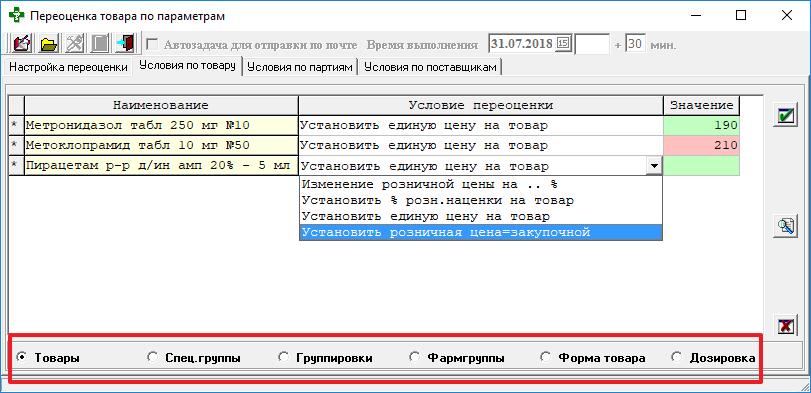
Выбранная для переоценки позиция отмечается символом «звёздочка» в левой колонке. Удалить (или заново поставить) отметку на позиции можно клавишей Ins.
Примечание
Введённые данные в колонке Значение подсвечиваются в случае, если выбранное для данной позиции Условие переоценки совпадает с условием, выбранным на вкладке Настройка переоценки. При этом если Значение в условии для данной позиции меньше значения на вкладке Настройка переоценки, то фон будет подсвечиваться зелёным, а если больше – то красным.
Например, на вкладке Настройка переоценки выбрано условие Установить единую цену на товар, а значение выставлено в 200 рублей. Тогда при выборе этого же условия для данной позиции и выставлении значения 190 рублей, фон будет подсвечиваться зелёным (190 < 200), а при выставлении значения 210 рублей, фон будет подсвечиваться красным (210 > 200).
Внимание
По умолчанию для позиции применяется алгоритм переоценки, установленный на вкладке Настройка переоценки. Если для позиции был выбран другой алгоритм переоценки, то при смене алгоритма на вкладке Настройка переоценки, алгоритм для позиции изменён не будет. Только в том случае, если алгоритмы переоценки для позиции и на вкладке Настройка переоценки совпадают, то при изменении алгоритма на вкладке Настройка переоценки, алгоритм для позиции также будет изменён.
Например, на вкладке Настройка переоценки выбрано условие Установить единую цену на товар. Тогда если выбрать это же условие для данной позиции и изменить значение на вкладке Настройка переоценки, то для данной позиции значение также будет изменено.
Селектор в нижней части экранной формы позволяет отобрать товар следующим образом:
-
Выбор определённых (или всех) товаров из Справочника товаров (то есть переоцениваться будут только конкретные товары).
-
Выбор определённых (или всех) спецгрупп из Справочника спец. групп (то есть переоцениваться будут только товары из отобранных спецгрупп).
-
Выбор определённых (или всех) группировок из справочника Ввод группировок справочника товаров (то есть переоцениваться будут только товары, удовлетворяющие выбранным группировкам).
-
Выбор определённых (или всех) фармгрупп из справочника Фармгруппы товаров (то есть переоцениваться будут только товары из отобранных фармгрупп).
-
Выбор определённых (или всех) форм выпуска товаров из справочника Формы выпуска (то есть переоцениваться будут только товары, имеющие отобранные формы выпуска).
-
Выбор определённых (или всех) дозировок из справочника Справочник дозировок (то есть переоцениваться будут только товары, имеющие отобранные дозировки).
Внимание
Если для переоценки выбраны разные товары, спецгруппы, фармгруппы и так далее, то приоритет алгоритма переоценки устанавливается согласно списку возможных справочников по убыванию слева направо: выбранные товары имеют наивысший приоритет, а выбор по дозировке – нижайший приоритет.
Например, если для спецгруппы выбран алгоритм переоценки Изменение розничной цены на %, а для конкретного товара, входящего в эту спецгруппу – алгоритм Установить единую цену, то для конкретного товара будет выполнена переоценка по алгоритму Установить единую цену (приоритет выше), а для остальных товаров спецгруппы – алгоритм Изменение розничной цены на % (приоритет ниже).
Примечание
Выбор алгоритма переоценки по товару доступен только при условии выбора одного из следующих алгоритмов переоценки, расположенных на вкладке Настройка переоценки:
Условия по партиям¶

На данной вкладке размещены следующие параметры:
-
«Галочка» Балансовый товар.
-
«Галочка» Комиссионный товар.
-
«Галочка» Создавать таблицу соответствия новых и старых партий (если она установлена) позволяет использовать для продажи старые штрихкоды (не переклеивать их на новые, образовавшиеся после переоценки).
Примечание
Если будет возврат или перемещение из других подразделений, то может оказаться, что имеются разные партии одного и того же товара с одним и тем же штрихкодом, но разной ценой.
Внимание
Переклеивать этикетки не нужно, если сама аптека выполняет переоценку или офис проводит переоценку за аптечные киоски. Если же офис проводит переоценку за аптеку, то переклейка понадобится.
-
«Галочка» Запрет превышения розничной наценки – установка этой «галочки» меняет цены таким образом, что не будут превышаться никакие ограничения, установленные для розничных наценок (этих ограничений может быть много, подробнее см. Ограничения наценок в ценообразовании).
-
«Галочка» Сохранить старую розничную цену продажи – установка этой «галочки» меняет процент наценки переоцениваемого товара таким образом, чтобы розничная цена не изменилась.
-
В этом случае после переоценки можно продавать товар по старым штрихкодам, при этом ставка НДС поставщика остаётся такой же, цена закупочная не изменяется, устанавливается новая ставка НДС продажи и пересчитывается %розничной наценки товара.
-
Если «галочка» не установлена, то утилита изменяет %ставки НДС поставщика (если выбрано изменить НДС), рассчитывает новую закупочную цену (при изменении НДС), оставляя при этом неизменным %розничной наценки, и формирует новые цены розницы, у товара формируется новый штрихкод, поэтому на эти товары нужно перепечатать этикетки и ценники.
-
-
«Галочка» Только для товаров со сроком годности – установленная дата ограничивает товары, подлежащие переоценке, указанным сроком годности (срок может быть до и после указанной даты).
-
Если условие до, то выбираются товары, срок годности которых менее заданного (например, для уценки товара с истекающим сроком годности).
-
Если условие после, то в переоценку попадают только товары без истекающего срока годности (которые ранее могли быть уже переоценены).
Примечание
Если у партии товара не задан срок годности, то такая партия переоценена не будет. В протоколе переоценки (см. Просмотр протоколов работы → тип протокола Переоценка товара) будет указано количество таких партий, а также выбранные условия проведения переоценки.
-
-
«Галочка» Только для товаров пришедших – установка этой «галочки» + даты ограничивает переоценку партий по дате прихода (дата прихода может быть до и после указанной даты). При вводе даты прихода с условием до, для переоценки будут выбираться все партии товара, которые поступили в подразделение раньше введённой даты (по всем документам прихода). То есть будут переоцениваться залежалые товары.
-
«Галочка» Условие по закупочной цене – установка этой «галочки» + цены ограничивает переоценку партий, отобранных по закупочной цене (закупочная цена может быть больше, меньше, или равна указанной цены).
-
«Галочка» Условие по розничной цене – установка этой «галочки» + цены ограничивает переоценку партий, отобранных по розничной цене на момент переоценки (розничная цена может быть больше, меньше, или равна указанной цены).
-
«Галочка» Условие по остаткам – установка этой «галочки» + количества ограничивает переоценку партий, отобранных по количеству единиц товара на остатках на момент переоценки (количество может быть больше, меньше, или равно указанному количеству).
Примечание
Все условия можно задавать независимо и одновременно, отбираться будет товар, удовлетворяющий сразу всем заданным условиям (логическая связка И).
Внимание
При любых условиях зарезервированная часть партии товара не будет подвергаться переоценке.
Условия по поставщикам¶
Селектор в нижней части экранной формы позволяет отобрать товар следующим образом:
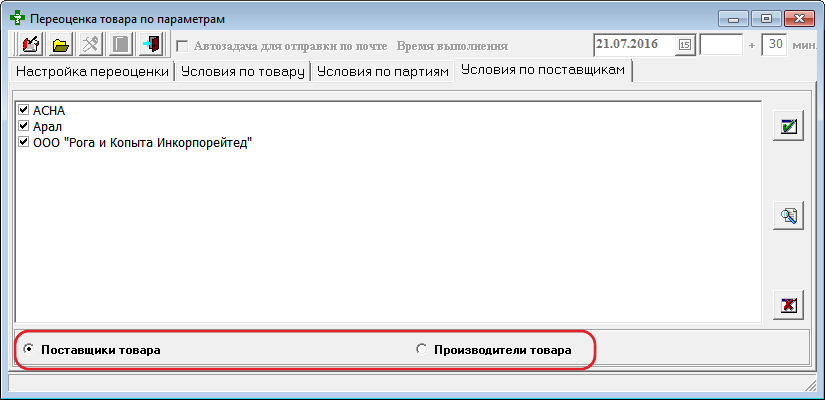
-
Выбор определённых (или всех) Поставщиков товара (то есть переоцениваться будут только товары конкретных поставщиков).
-
Выбор определённых (или всех) Производителей товара (то есть переоцениваться будут только товары конкретных производителей).
Внимание
Все условия можно задавать независимо и одновременно, отбираться будет товар, удовлетворяющий сразу всем заданным условиям (логическая связка И).